Сейчас ваша корзина пуста!
Измерение температуры: Подключение датчика DS18B20 к Arduino с использованием LCD для отображения в Цельсиях и Фаренгейтах

#
Измерение температуры – это одна из наиболее распространенных задач в мире электроники. Она находит применение в различных областях: от простых бытовых приборов до сложных систем автоматизации. В нашей статье мы погрузимся в увлекательный мир температурных датчиков, изучим, как подключить датчик DS18B20 к Arduino и вывести полученные данные на LCD-дисплей. Мы рассмотрим, как отображать температуру как в Цельсиях, так и в Фаренгейтах, что делает наш проект универсальным. Приготовьтесь к захватывающему путешествию в мир технологий!
##
Что такое датчик DS18B20?

Датчик температуры DS18B20 – это цифровой термометр, который значительно упрощает задачу измерения температуры. Он имеет несколько замечательных характеристик, которые делают его популярным среди электронных энтузиастов:
1. **Цифровые данные**: DS18B20 передает данные в цифровом формате, что дает меньшую вероятность ошибки при передаче информации.
2. **Шина одного провода**: Один из его ключевых аспектов – это использование протокола “одного провода”, который позволяет подключить множество датчиков к одной линии.
3. **Широкий диапазон температур**: Он способен измерять температуры от -55°C до +125°C с точностью ±0.5°C в диапазоне от -10°C до +85°C.
Эти качества делают его идеальным выбором для роботов, метеостанций и различных контроллеров температуры.
##
Что такое Arduino?

Arduino – это открытая платформа для прототипирования, которая позволяет разработчикам быстро и легко создавать электронные устройства. С помощью Arduino вы можете управлять датчиками, приводами и даже взаимодействовать с интернетом, создавая сложные системы. Плата Arduino снабжена микроконтроллером, который можно программировать, чтобы он выполнял определенные задачи.
Arduino особенно популярен среди начинающих и хобби-электронщиков благодаря своей простой среде разработки и большому сообществу. Вы можете найти множество ресурсов, проектных идей и библиотеки, которые помогут вам в реализации вашего проекта.
##
Что понадобится для проекта?

Поскольку мы будем создавать проект для измерения температуры с использованием DS18B20 и Arduino, нам понадобятся следующие компоненты:
| Компонент | Описание |
|---|---|
| Arduino | Плата (например, Arduino Uno) |
| Датчик DS18B20 | Датчик температуры |
| LCD дисплей | 16×2 LCD, совместимый с I2C |
| Резистор 4.7kΩ | Для подтяжки сигнального провода датчика |
| Соединительные провода | Для создания соединений |
| Макетная плата | Для прототипирования схемы |
Потратьте немного времени, чтобы собрать все необходимое, перед тем как перейти к следующему этапу.
##
Схема подключения компонентов

Перед началом подключения компонентов вам нужно ознакомиться с их схемой. Важно правильно соединить все детали, чтобы избежать ошибок и ненужных поломок.
Вот схема подключения компонентов:
1. **DS18B20**:
– Подключите VDD (питание) к 5V на Arduino.
– Подключите GND (земля) к GND на Arduino.
– Подключите сигнальный вывод (DATA) к любому цифровому пину на Arduino (например, к D2).
– Также не забудьте подключить резистор 4.7kΩ между VDD и DATA.
2. **LCD 16×2**:
– Если вы используете LCD-дисплей с I2C, подключите SCL (напр. A5 на Arduino Uno) к SCL на плате и SDA (напр. A4 на Arduino Uno) к SDA.
– Подключите питание и землю к 5V и GND соответственно.
Теперь вы готовы к практической части – интеграции кода, который заставит ваш проект работать.
##
Программирование Arduino

Теперь, когда у вас есть все необходимые компоненты и готовая схема подключения, выберем подходящий код для работы с датчиком и дисплеем. Для этого вам понадобится Arduino IDE, если у вас его еще нет, скачайте и установите с официального сайта Arduino.
###
Установка библиотек

Перед тем как начать программировать, необходимо установить несколько библиотек, которые упростят работу с выбранными компонентами. Вам понадобятся библиотеки для работы с DS18B20 и LCD. Вы можете установить их, используя встроенный менеджер библиотек в Arduino IDE:
1. **Библиотека DallasTemperature** для работы с DS18B20.
2. **Библиотека LiquidCrystal_I2C** для работы с LCD.
Откройте Arduino IDE и выполните следующие шаги:
– Перейдите в меню “Скетч” -> “Подключить библиотеку” -> “Управление библиотеками”.
– Введите “DallasTemperature” в строку поиска и установите найденную библиотеку.
– Затем введите “LiquidCrystal_I2C” и установите библиотеку.
###
Создание кода

Ниже приводится пример кода для работы с датчиком DS18B20 и ЖК-дисплеем:
cpp
#include
#include
#include
#include
// Пины подключения
#define ONE_WIRE_BUS 2
// Создаем экземпляры классов
OneWire oneWire(ONE_WIRE_BUS);
DallasTemperature sensors(&oneWire);
LiquidCrystal_I2C lcd(0x27, 16, 2); // Адрес дисплея: 0x27, 16 колонок и 2 строки
void setup() {
lcd.begin();
lcd.backlight();
sensors.begin();
}
void loop() {
sensors.requestTemperatures();
float celsius = sensors.getTempCByIndex(0); // Получаем температуру в Цельсиях
float fahrenheit = sensors.getTempFByIndex(0); // Получаем температуру в Фаренгейтах
// Выводим на дисплей
lcd.clear();
lcd.setCursor(0, 0);
lcd.print(“Temp C: “);
lcd.print(celsius);
lcd.setCursor(0, 1);
lcd.print(“Temp F: “);
lcd.print(fahrenheit);
delay(2000); // Обновляем каждые 2 секунды
}
###
Пояснение кода

В этом коде мы создаем экземпляры классов для работы с датчиком и дисплеем. В функции `setup()` мы инициализируем датчик и дисплей. В `loop()` происходит следующее: мы запрашиваем температуру у датчика, преобразуем её в Цельсии и Фаренгейты, а затем выводим результаты на экран.
##
Тестирование и отладка

Теперь, когда у вас есть код и подключенные компоненты, пришло время протестировать наш проект. Подключите Arduino к компьютеру и загрузите код. Если все сделано правильно, вы увидите на дисплее значения температуры в Цельсиях и Фаренгейтах.
###
Отладка

Если датчик не работает, проверьте следующие моменты:
– Убедитесь, что все соединения выполнены правильно.
– Проверьте настройки библиотеки и подключения I2C для LCD.
– Убедитесь, что датчик DB18B20 правильно подключен и работает.
Иногда простая перепроверка проводов и подключения может решить возникшие проблемы.
##
Дополнительно: Улучшения и возможности расширения проекта

Настоящая красота проектов заключается в их возможности дальше развиваться и улучшаться. Мы можем сделать наш проект не только функциональным, но и более эстетичным и удобным. Вот несколько идей по улучшению:
###
Добавление кнопок

Вы можете добавить кнопку для переключения между отображаемыми единицами измерения – Цельсия и Фаренгейта. Как только вы нажмете кнопку, дисплей будет переключаться.
###
Запись и вывод данных

Для расширения функций вы можете записывать данные в SD-карту, чтобы отслеживать изменения температуры за длительный период. Это может быть полезно в различных приложениях.
###
Wi-Fi модуль

Добавление Wi-Fi модуля (например, ESP8266) позволит вам передавать данные о температуре на сервер или в облако. Это может быть полезно для создания системы мониторинга.
###
Интеграция с мобильным приложением
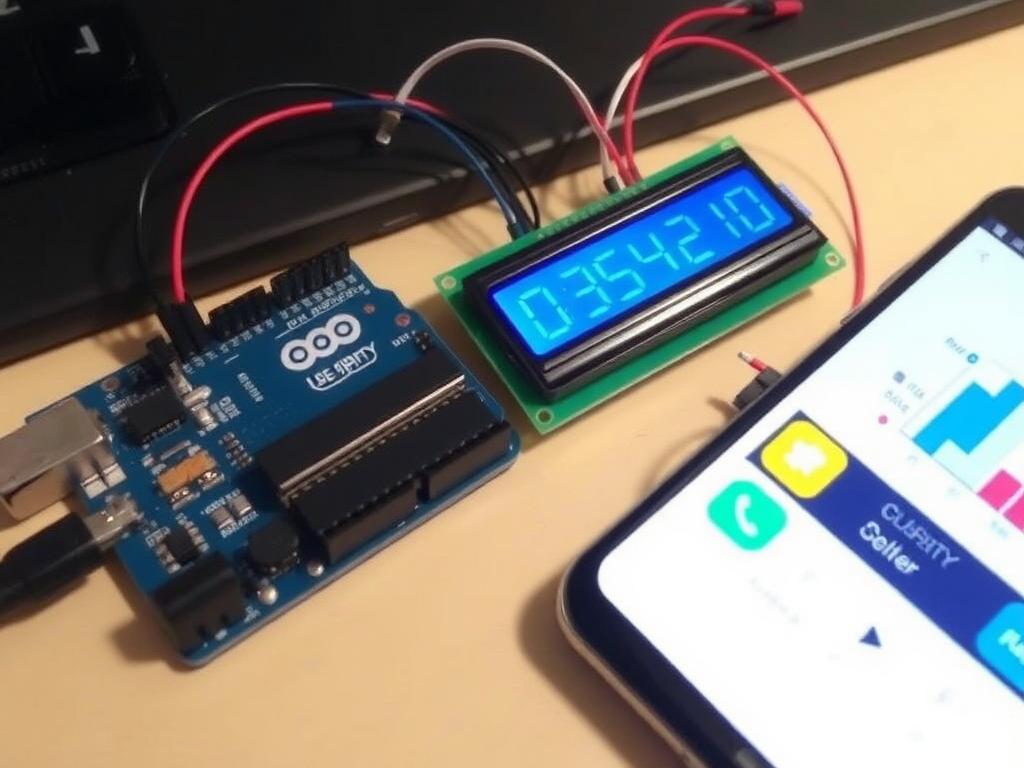
Создание приложения для смартфона, которое будет отображать температуру в реальном времени, позволит взаимодействовать с проектом на новом уровне.
##
Заключение

Измерение температуры с помощью датчика DS18B20 и Arduino – это отличная возможность для изучения основ электроники и программирования. Как мы видим, этот проект не только соединяет аппаратную часть и программное обеспечение, но также открывает двери для дальнейших исследований и улучшений.
С помощью простого кода, мелких деталей и немного терпения вы можете создать полезное устройство, которое будет служить вам верой и правдой. Не бойтесь экспериментировать и вносить свои изменения в проект, расширяя его функциональность и совершенствуя свои навыки.
